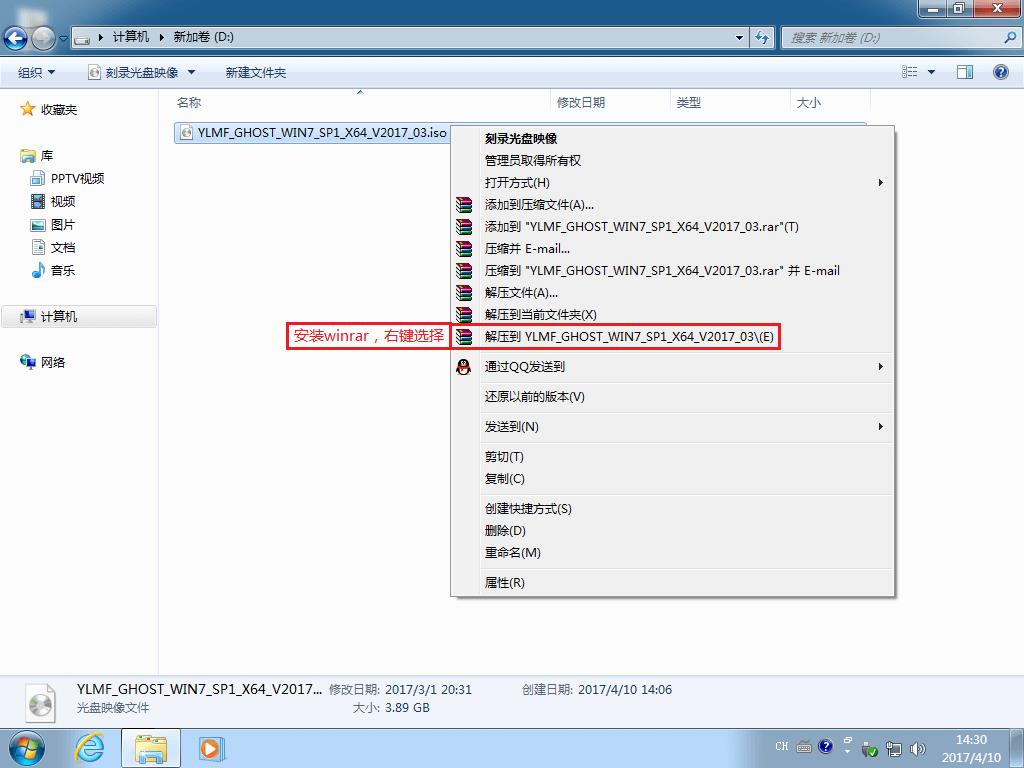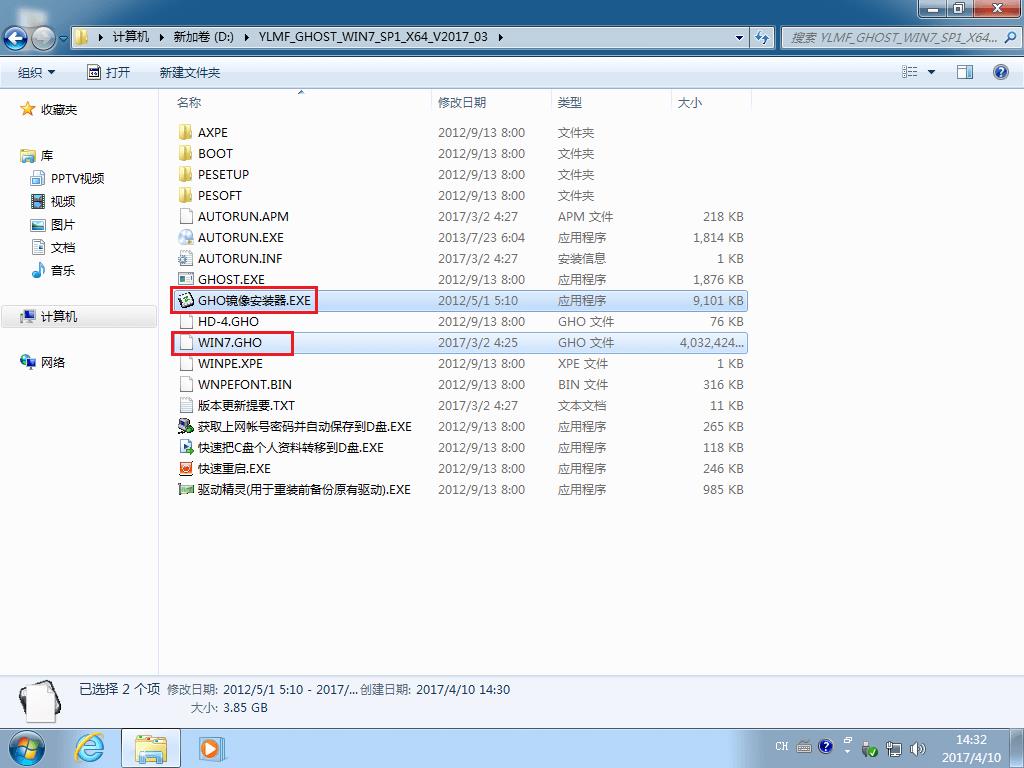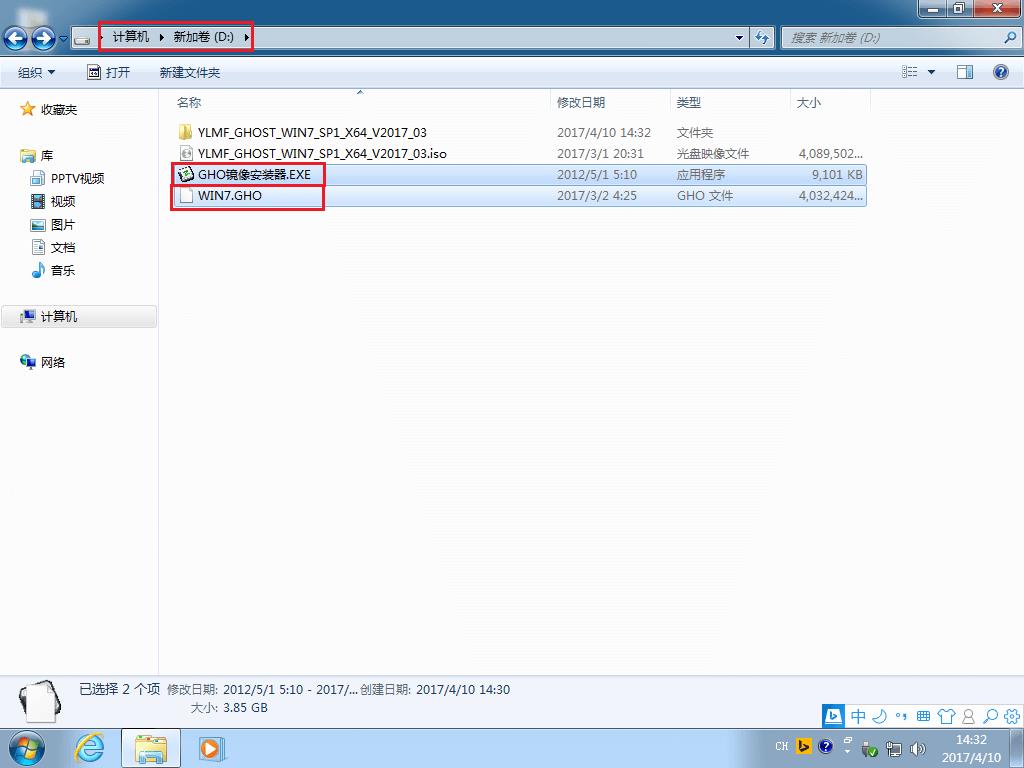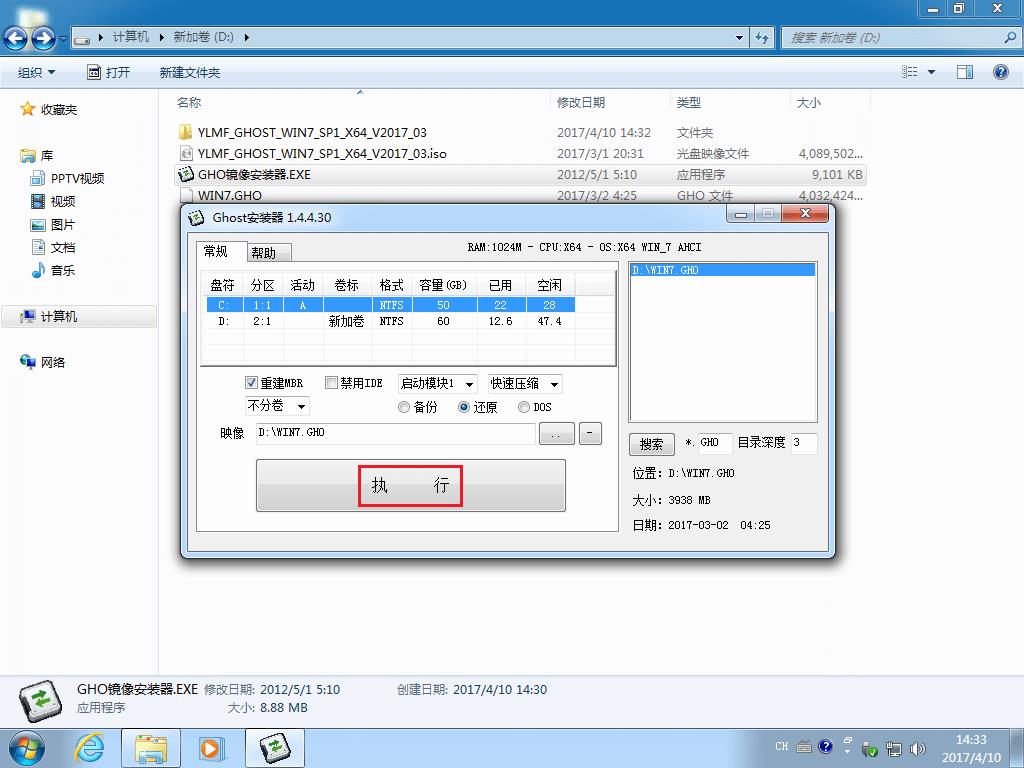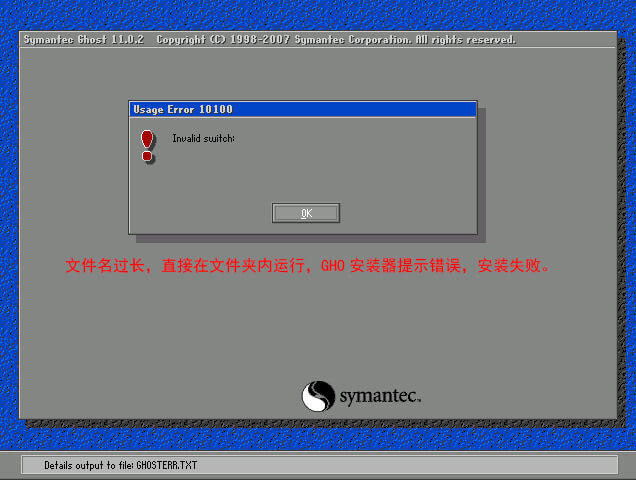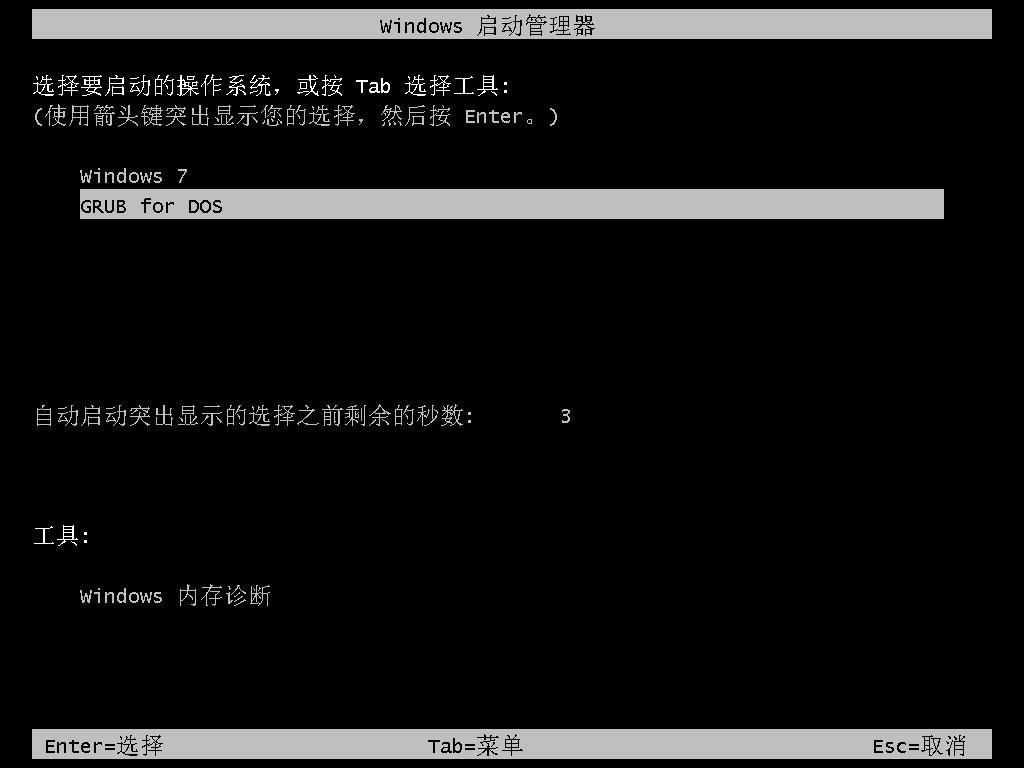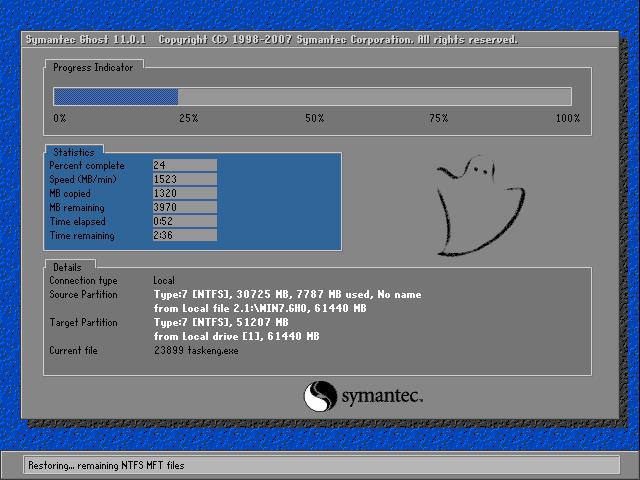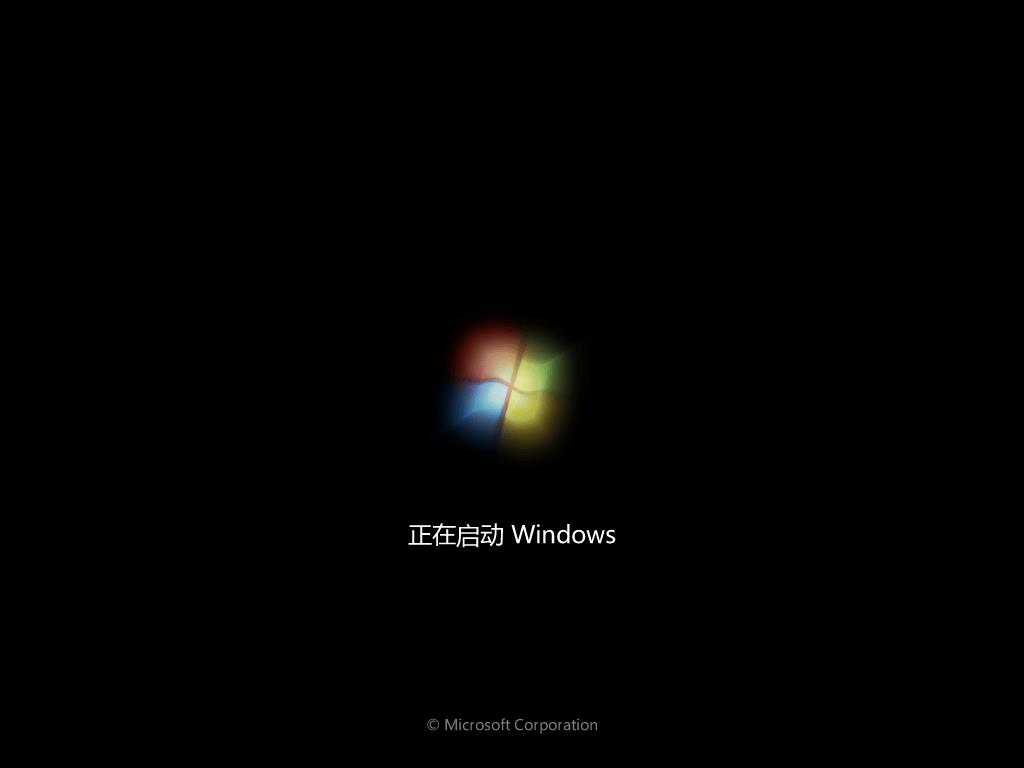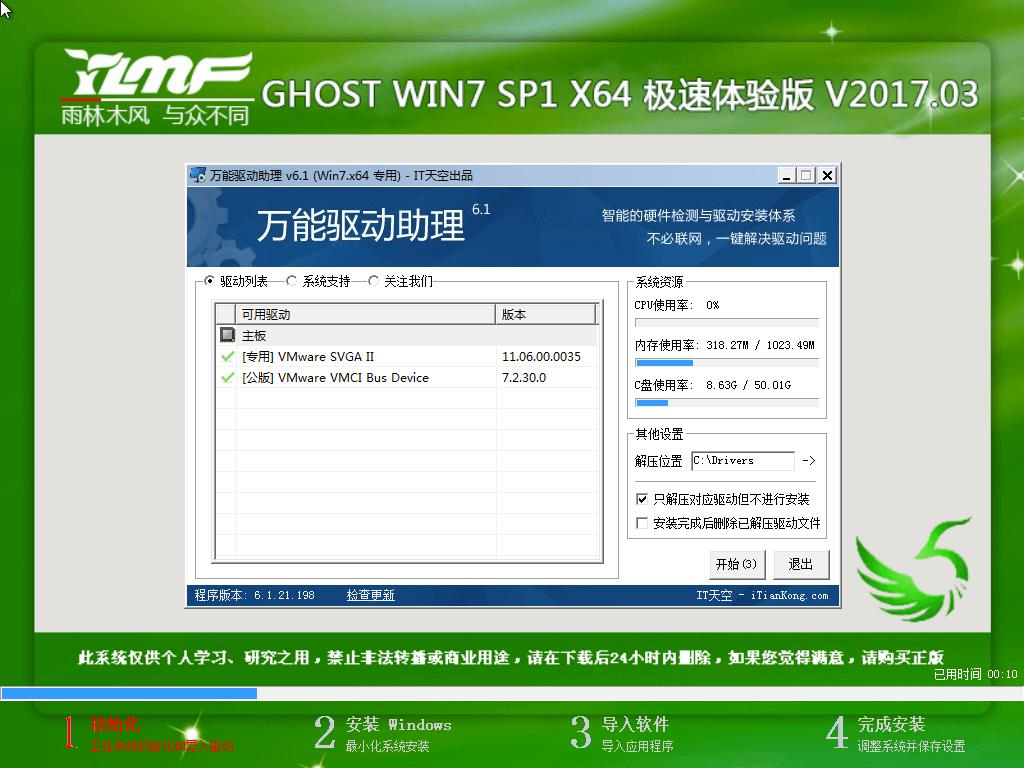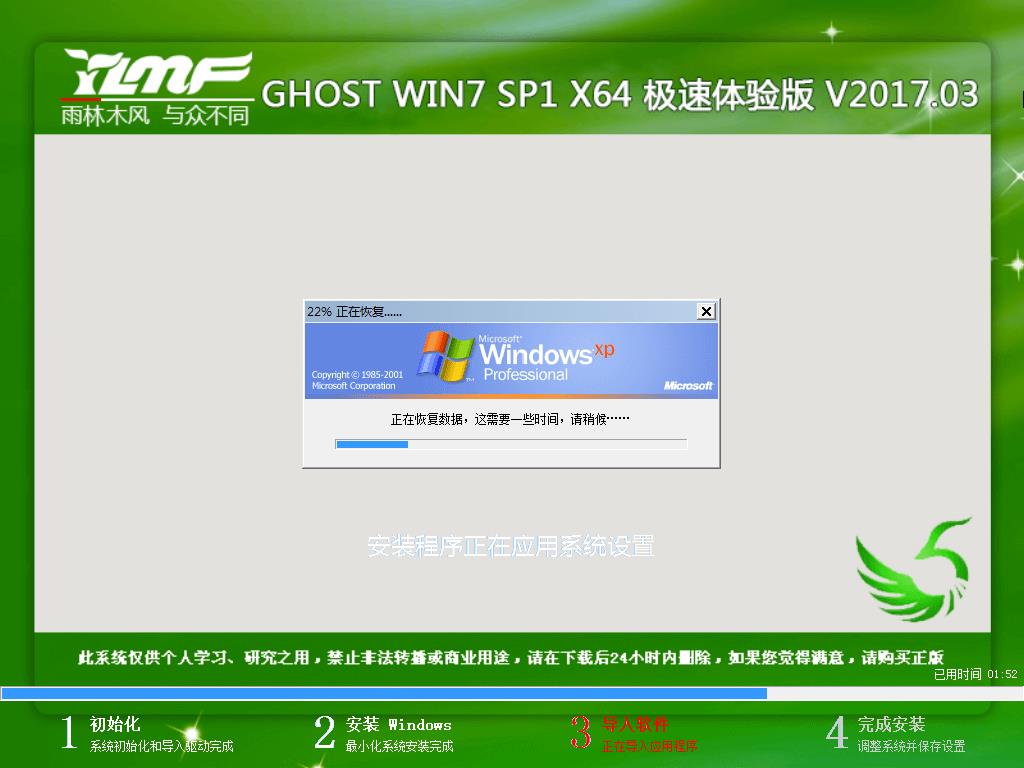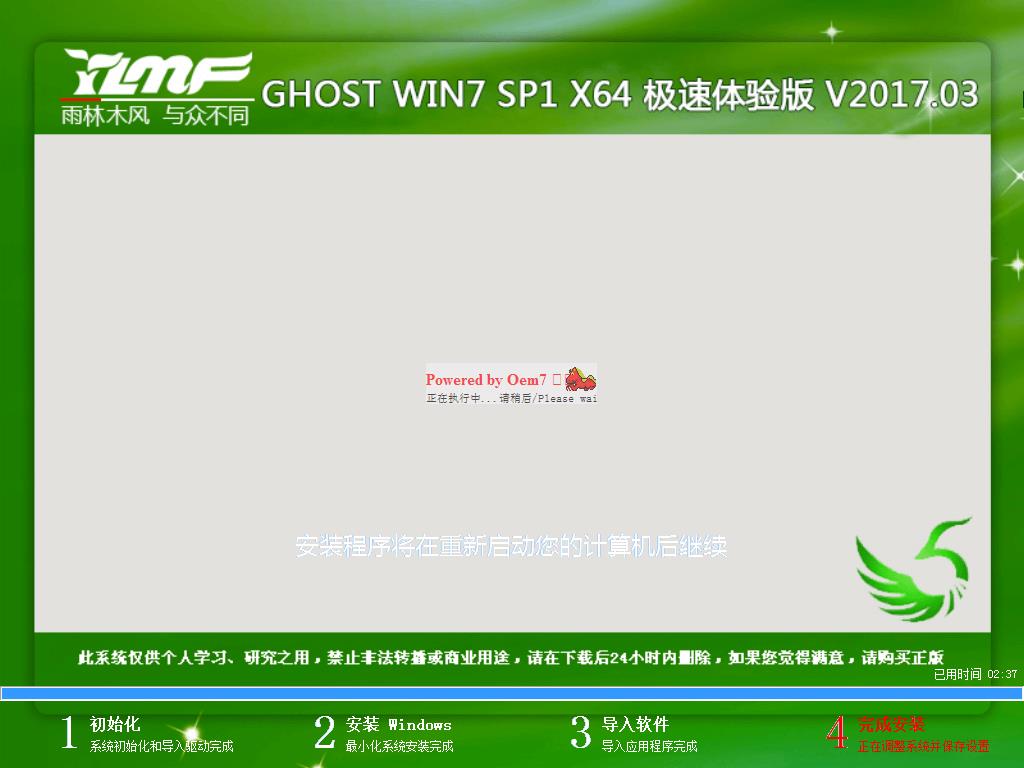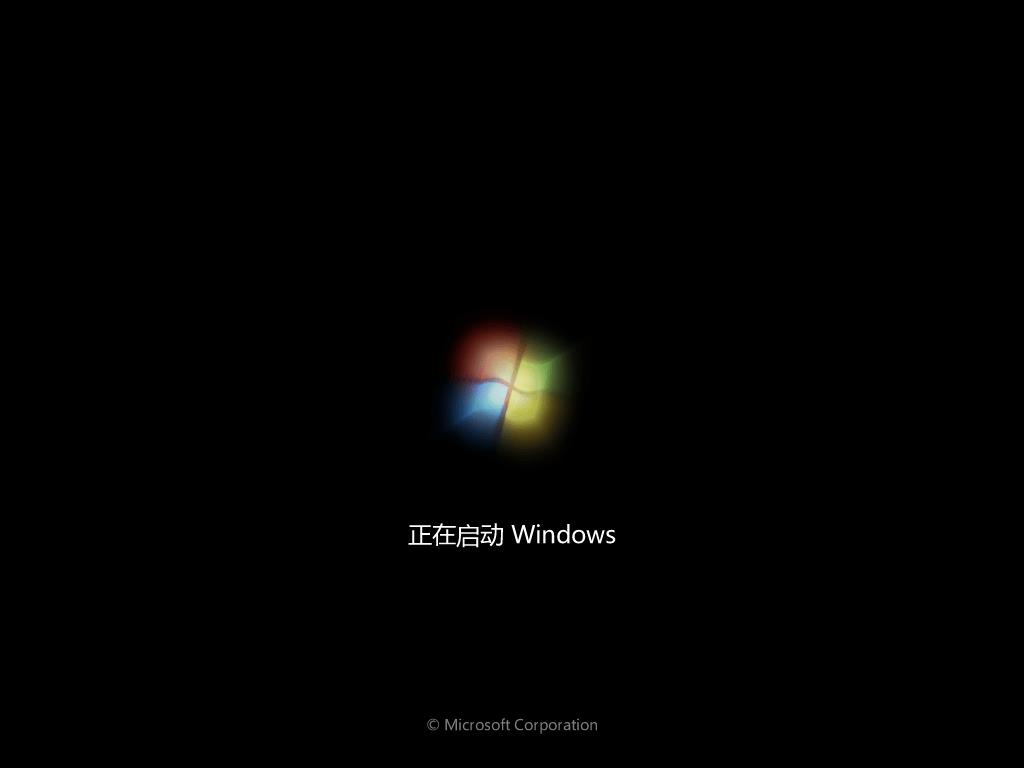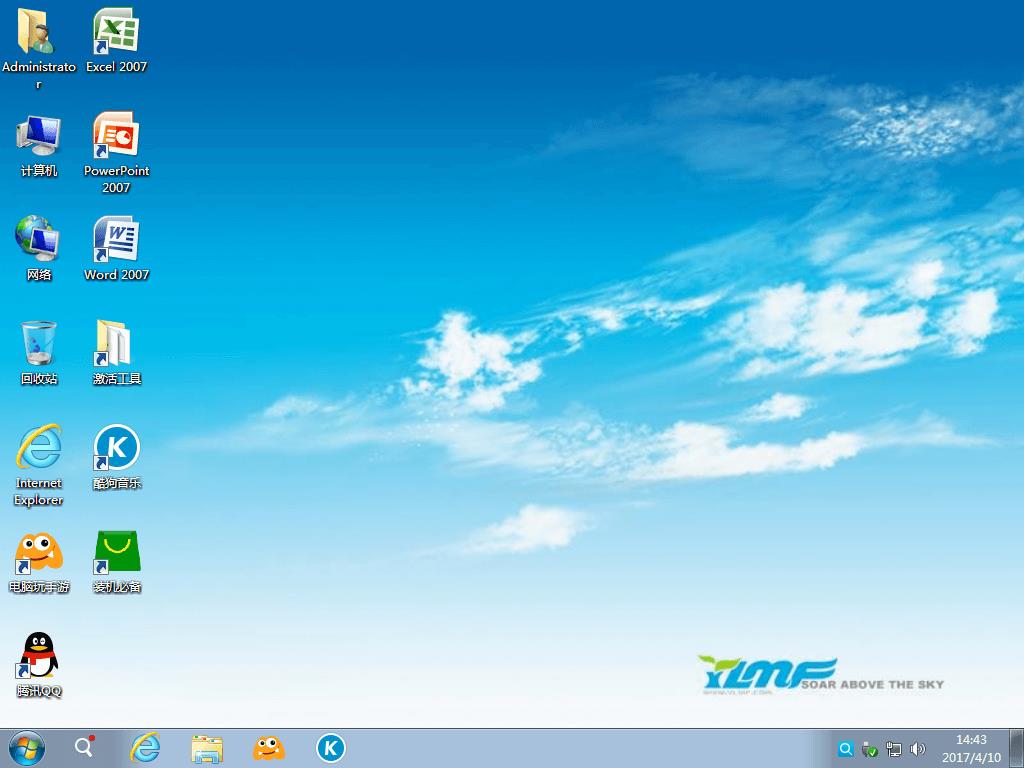硬盤裝win7系統
發布時間:2024-06-14 文章來源:xp下載站 瀏覽:
| Windows在個人計算機領域是普及度很高的操作系統,Windows操作系統是人使用計算機硬件溝通的平臺,沒有良好的人機操作性,就難以吸引廣大用戶使用。 沒有U盤、沒有光盤怎么安裝Win7系統?最簡單、最方便的就是用硬盤安裝了。在保證能進入系統的前提下,本地硬盤安裝Win7系統,能夠讓你快速體驗新的Win7系統。 一、安裝前準備1.保證能夠正常進入系統; 二、安裝步驟1、首先下載Ghost Win7系統鏡像“YLMF_GHOST_WIN7_SP1_X64_V2016_08.iso”到本地硬盤上(這里下載在D盤上), 下載完打開文件所在目錄,選擇文件,用右鍵解壓到YLMF_GHOST_WIN7_SP1_X64_V2016_08(建議用winrar);
2、把“WIN7.GHO”和“GHO鏡像安裝器(安裝系統或硬盤安裝)”兩個文件剪切到磁盤根目錄下,這里選擇放在D盤里;
3、雙擊“GHO鏡像安裝器”,選擇“C盤”(默認C盤為系統磁盤),點擊執行,如圖所示:
提示一:在執行安裝前要把360等殺毒軟件關閉,否則無法正常安裝。(若360殺毒軟件開啟,會提示有毒,下載的Ghost Win7系統鏡像的軟件都是安全無毒的,用戶可放心使用。) 提示二:為什么不直接在文件夾內執行?因為文件夾命名過長,有時候會導致安裝失敗,如下圖所示。(若用戶想在文件夾內直接執行,可把文件夾重新命名,例如命名為“Win7”等。)
4、選擇“執行后”電腦會自動重啟,格式化C盤,還原數據;
5、數據還原之后,自動重啟,進入系統安裝界面;
6、驅動程序安裝完成之后,再次重啟,進入全新的Win7系統界面;
進入Win7桌面,這樣本地硬盤安裝Win7系統的步驟就完成了。 Windows操作系統的大量應用軟件為客戶提供了方便。 |
本文章關鍵詞: 硬盤裝win7系統
相關文章
本類教程排行
系統熱門教程
本熱門系統總排行